1、我们点击视图,能够看到网格线的选项。

2、勾选网格线前方的对勾就能打开网格线,可以发现默认是横向的网格线。

3、我们插入一个形状,点击形状才能出现格式选项卡,点击格式。

4、找到对齐按钮,点击之后在下拉菜单中找到——网格设置。
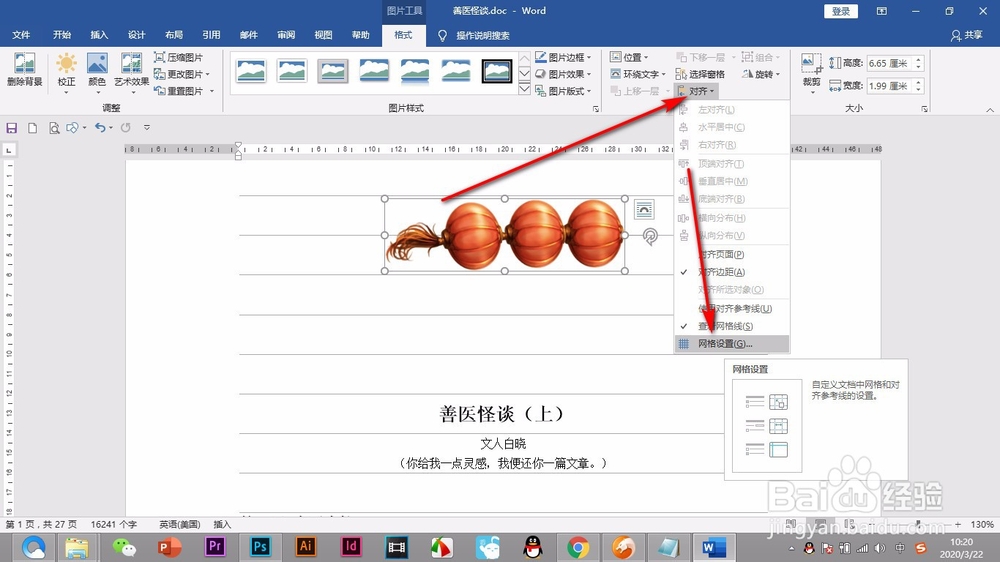
5、在界面中找到垂直的选项,勾选,点击确定。

6、这样就添加上垂直方向的参考线了。

时间:2024-10-22 19:25:59
1、我们点击视图,能够看到网格线的选项。

2、勾选网格线前方的对勾就能打开网格线,可以发现默认是横向的网格线。

3、我们插入一个形状,点击形状才能出现格式选项卡,点击格式。

4、找到对齐按钮,点击之后在下拉菜单中找到——网格设置。
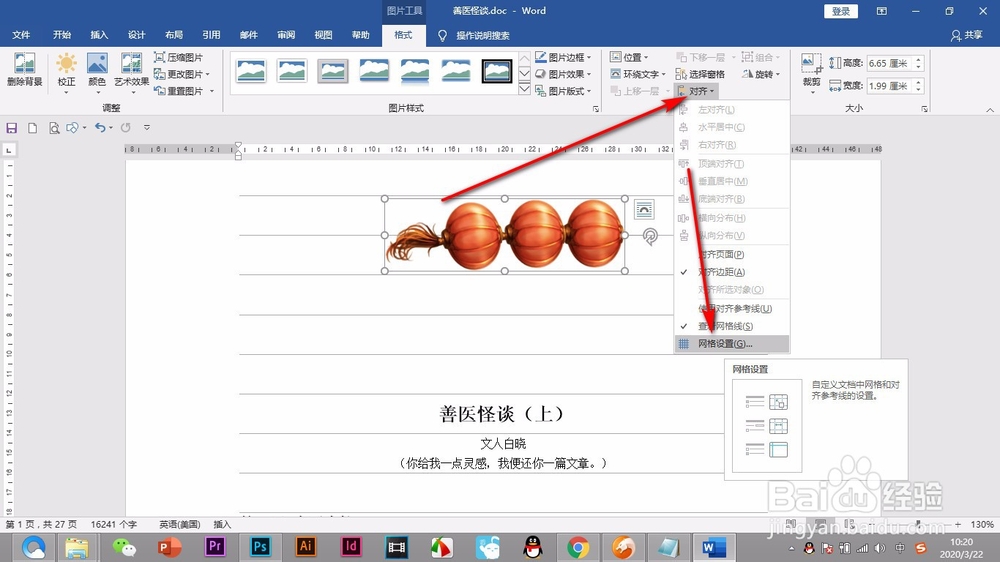
5、在界面中找到垂直的选项,勾选,点击确定。

6、这样就添加上垂直方向的参考线了。

